3D手游网提供好玩的手机游戏下载,每天推荐精品安卓手游和安卓移植网游app,并整理了热门游戏攻略、软件教程、资讯等内容。欢迎收藏
鸿蒙系统大家都听说了吧,是华为最近推出的。想必大家都不熟悉鸿蒙图库卡片不显示图库二字怎么处理,感觉比较陌生,现在小编给各位带来图库卡片去掉图库二字方法介绍,大家来收看这篇文章学习一下吧。
1、直接从桌面图库图标上滑所添加的卡片,下面都会显示“图库”二字;
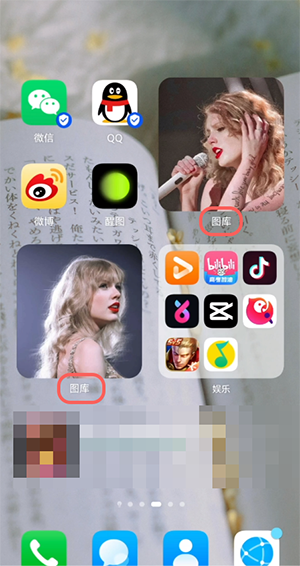
2、如果想要不显示,需要从桌面小工具中添加,首先在桌面空白处双指按住捏合;
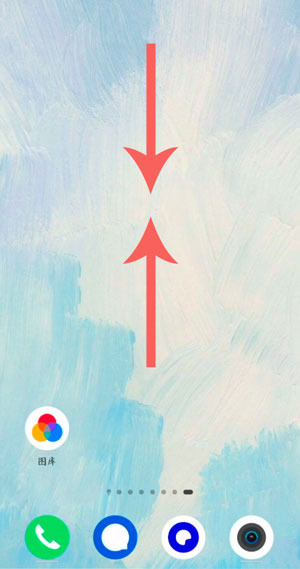
3、在桌面菜单中,找到【窗口小工具】一项,进入修改;
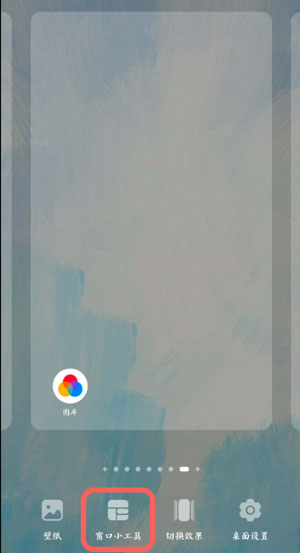
4、从桌面小工具中,左右滑动找到【图库】;
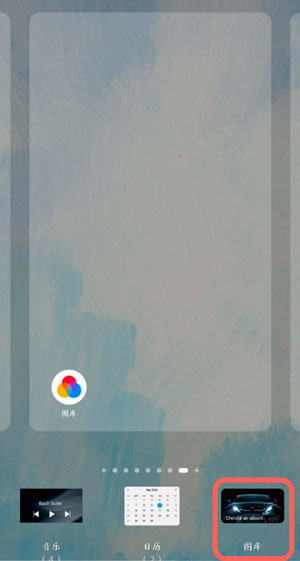
5、然后按住图库将其拖拽至桌面空白处,点击空白处退出桌面修改;
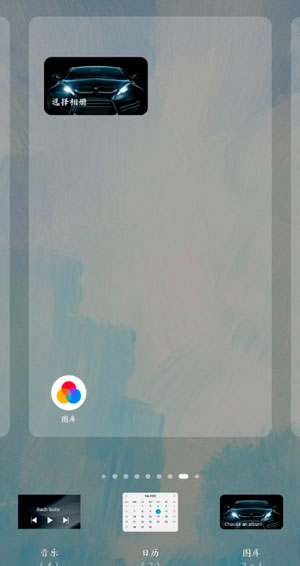
6、长按我们添加的图库小工具,将其放大缩小的合适的效果;
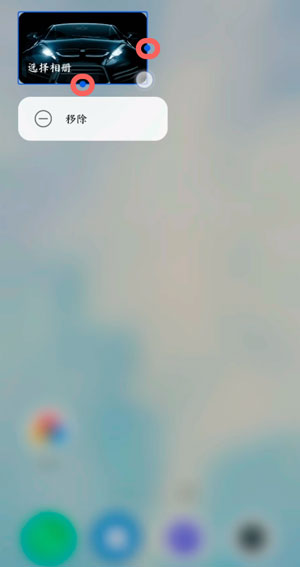
7、在桌面上点击刚刚添加的【图库】,选择【选择相册】或者【选择照片】,相册将会以幻灯片的形式展示;

8、以选择照片为例,找到需要展示的照片,点击右上角的【确定】;
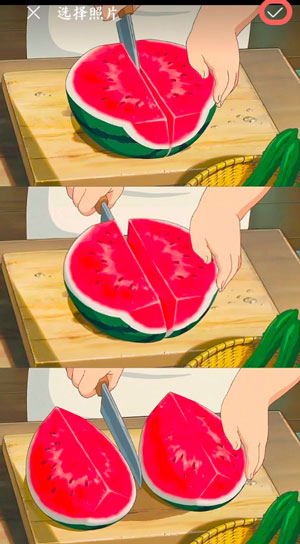
9、最后我们返回桌面,可以看到添加的图库卡片下方并不显示图库二字。
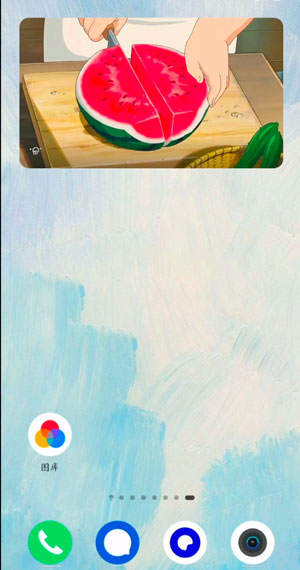
小编给大家带来的解答是否解决各位的困扰呢?感觉对你有帮助的话就请大伙们多多关注吧。
版权声明:本文内容由互联网用户自发贡献,该文观点仅代表作者本人。本站仅提供信息存储空间服务,不拥有所有权,不承担相关法律责任。如果发现本站有涉嫌抄袭侵权/违法违规的内容,欢迎发送邮件至【】举报,并提供相关证据及涉嫌侵权链接,一经查实,本站将立刻删除涉嫌侵权内容。
本文标题:【鸿蒙图库卡片不显示图库二字怎么处理】
本文链接:http://www.3dshouyou.com/biz/36576.html
上一篇:鸿蒙图标下划线消失了如何处理